| 최초 작성일 : 2025-07-31 | 수정일 : 2025-07-30 | 조회수 : 82 |
AWS EC2(Amazon Web Services Elastic Compute Cloud)는 클라우드 기반 서버를 제공하여 다양한 애플리케이션을 손쉽게 배포하고 관리할 수 있는 플랫폼입니다.
Node.js는 서버 사이드 프로그래밍을 위한 매우 인기 있는 런타임으로, 비동기적 처리와 이벤트 기반 프로그래밍을 통해 뛰어난 성능을 자랑합니다.
이러한 두 가지 기술을 조합하면 웹 애플리케이션 개발이 용이해집니다.
본 가이드는 AWS EC2에서 Node.js 애플리케이션을 수동으로 배포하는 방법을 단계별로 상세히 설명합니다.
AWS EC2 인스턴스를 생성하는 과정부터 Node.js와 관련 패키지의 설치, 코드 배포, 그리고 실행까지의 전 과정을 설명하며, 각 단계에서 주의해야 할 점과 모범 사례를 안내드립니다.
이 가이드를 통해 독자님께서 직접 Node.js 애플리케이션을 AWS EC2에 배포할 수 있도록 돕겠습니다.
준비가 완료되었다면, 실습을 통해 클라우드 환경에서 Node.js의 강력한 기능을 함께 체험해 나가시길 바랍니다.
AWS EC2 인스턴스를 생성하기 위해서는 먼저 AWS Management Console에 로그인해야 합니다. 로그인 후, 서비스를 선택하고 EC2 대시보드로 이동하면 됩니다. 여기서는 '인스턴스 시작하기' 버튼을 클릭하여 새 인스턴스를 생성하는 과정을 시작합니다. 다음 단계에서는 AMI(Amazon Machine Image)를 선택해야 하며, 이는 사용할 운영 체제와 소프트웨어 구성 요소를 미리 정의한 이미지입니다. 대부분의 Node.js 애플리케이션은 Ubuntu(AKA 우분투)나 Amazon Linux 같은 리눅스 배포판에서 잘 작동하므로, 이러한 AMI를 선택하는 것이 좋습니다. AMI를 선택한 후에는 인스턴스 유형을 지정해야 하는데, 이 단계에서 인스턴스의 CPU와 메모리 사양을 설정할 수 있습니다. 적정한 인스턴스 유형을 선택한 뒤에는 스토리지 구성 단계로 넘어갑니다. 이 단계에서 EBS(Elastic Block Store) 볼륨을 추가하고, 필요한 경우 스토리지 용량과 유형을 조정할 수 있습니다. 그 다음에는 태그 설정 단계가 있으며, 이는 인스턴스를 관리하기 위한 메타데이터를 추가하는 것입니다. 예를 들어, 'Name'이라는 태그를 추가하여 인스턴스를 쉽게 식별할 수 있도록 합니다. 태그를 설정한 후에는 보안 그룹을 설정하는 단계로 넘어갑니다. 보안 그룹은 인스턴스에 대한 네트워크 접근을 제어하는 방화벽 역할을 합니다. 일반적으로 SSH(포트 22)와 HTTP(포트 80) 포트를 열어두는 것이 좋습니다. 마지막으로 설정한 내용을 검토한 후, '인스턴스 시작' 버튼을 클릭하여 EC2 인스턴스를 생성하면 됩니다. 인스턴스가 성공적으로 생성되면 퍼블릭 IP 주소가 할당되며, 이를 통해 인터넷을 통해 인스턴스에 접근할 수 있습니다. 이제 EC2 인스턴스가 준비되었으므로, 이곳에 Node.js 애플리케이션을 배포하는 다음 단계를 진행할 수 있습니다. AWS EC2의 인스턴스 생성 과정은 비교적 간단하지만, 세부적인 설정을 통해 안전하고 효율적인 서버 환경을 구축하는 것이 중요합니다.
Node.js 애플리케이션을 AWS EC2 인스턴스에 배포하기 위해서는 먼저 GitHub 리포지토리에서 해당 프로젝트를 클론하고 설정하는 과정이 필요합니다. 이를 위해 먼저 EC2 인스턴스에 SSH로 접속해야 하며, 사용자가 SSH 키를 통해 접근 권한을 설정한 후, 인스턴스의 공개 IP 주소를 통해 접속하면 됩니다. 성공적으로 접속이 완료되면, Git이 설치되어 있는지 확인해야 하며, 설치되어 있지 않다면 `sudo yum install git` 또는 `sudo apt-get install git` 명령어를 사용하여 Git을 설치해야 합니다. 그 다음, GitHub 리포지토리의 URL을 확보해야 하며, 이는 리포지토리 페이지에서 "Code" 버튼을 클릭하면 쉽게 복사할 수 있습니다. URL이 준비된 후, `git clone {리포지토리_URL}` 명령어를 사용하여 프로젝트 파일을 EC2 인스턴스에 클론합니다. 클론한 디렉토리로 이동하기 위해 `cd {프로젝트_폴더_이름}` 명령어를 입력하면 됩니다. 이 단계에서는 프로젝트 구조를 미리 확인하실 수 있으며, 설정 파일과 의존성 관리 파일을 점검하는 것이 중요합니다. 다음으로, Node.js 애플리케이션의 의존성을 설치하기 위해 `npm install` 명령어를 실행해야 하며, 이 명령어는 `package.json` 파일에 정의된 모든 모듈을 설치하게 됩니다. 만약 `.env` 파일과 같은 환경 변수가 필요한 경우, 해당 파일을 생성한 뒤, 필요한 키와 값을 정확히 입력해야 하며, 이를 통해 애플리케이션의 환경을 설정할 수 있습니다. 이 과정에서 필요한 API 키나 데이터베이스 접근 정보도 포함시키는 점에 유의해야 합니다. 마지막으로, 애플리케이션의 시작 명령어는 `npm start` 또는 `node {메인_파일_이름}.js`와 같이 실행하여 애플리케이션이 정상적으로 작동하는지 확인할 수 있으며, 이를 통해 배포 준비가 완료됩니다. 이와 같은 절차를 통해 GitHub 리포지토리를 성공적으로 클론하고 설정하였으며, 이후 단계로 넘어갈 준비가 완료되었습니다.
AWS EC2 인스턴스에서 Node.js 환경을 구축하는 과정은 간단하면서도 필수적인 단계입니다. 먼저, EC2 인스턴스를 생성한 후에는 SSH(Secure Shell)로 접속하여 리눅스 환경에서 Node.js를 설치하는 작업을 진행해야 합니다. 일반적으로 최신 버전의 Node.js를 설치하기 위해서는 NodeSource의 설치 스크립트를 활용하는 것이 가장 효율적입니다. 이를 위해 먼저 curl을 통해 NodeSource의 설치 스크립트를 다운로드하고 실행해야 했습니다. 예를 들어, `curl -sL https://deb.nodesource.com/setup_14.x | sudo -E bash -` 명령어를 실행하여 Node.js 14.x 버전을 설치하는 스크립트를 가져왔습니다. 다음으로는 `sudo apt-get install -y nodejs` 명령어를 통해 Node.js와 npm(Node Package Manager)을 함께 설치했습니다. 이로써 애플리케이션을 실행할 수 있는 기본적인 환경을 마련했습니다. Node.js가 제대로 설치되었는지 확인하기 위해 `node -v`와 `npm -v` 명령어를 통해 각각의 버전을 확인했습니다. 이 과정에서 정확한 버전 정보를 확인하여 설치의 성공 여부를 검증했습니다. 또한, 추가적으로 npm을 통해 여러 필수 패키지를 설치하는 것도 잊지 말아야 합니다. 이를 위해 가장 많이 사용되는 Express.js와 같은 프레임워크를 설치할 수 있으며, 이는 `npm install express` 명령어로 가능했습니다. 이렇게 하면 Node.js 서버를 구축하는 데 필요한 기본적이며 강력한 툴들이 준비됩니다. 각 패키지의 설치가 완료되면, 필요한 모든 모듈이 제대로 설치되었는지 검토하기 위해 프로젝트 디렉토리 내에 `package.json` 파일을 확인해야 합니다. Node.js 환경을 안정적으로 구축하기 위해서는 PM2 같은 프로세스 관리 툴을 사용하는 것도 권장합니다. PM2는 Node.js 애플리케이션의 안정적인 실행과 모니터링을 지원하므로, `npm install pm2 -g` 명령어로 글로벌 설치를 진행했습니다. PM2를 이용하면 애플리케이션을 백그라운드에서 실행하며, 서버가 재부팅될 때 자동으로 다시 시작되도록 구성할 수 있어, 안정성을 한층 높일 수 있습니다. 이와 같이 AWS EC2 인스턴스에서 Node.js 환경을 구축하는 과정은 여러 단계로 이루어져 있으며, 각 단계는 애플리케이션의 성공적인 배포를 위한 기본 요소들로 구성되어 있습니다. 적절한 설치 및 설정 과정을 통해 안정적인 개발 환경을 마련하는 것이 중요합니다.
Node.js 애플리케이션을 AWS EC2에 배포한 후, 서비스의 가용성과 관리의 용이성을 확보하기 위해 PM2(Process Manager 2)를 활용하는 것이 매우 중요합니다. PM2는 Node.js 애플리케이션을 위한 강력한 프로세스 관리자이며, 애플리케이션의 실행 상태를 지속적으로 모니터링하고, 프로세스가 비정상적으로 종료되더라도 자동으로 재시작할 수 있는 기능을 제공합니다. 이러한 장점을 통해 개발자는 서비스의 안정성을 높일 수 있습니다. PM2를 사용하려면 먼저 AWS EC2 인스턴스에 PM2를 설치해야 합니다. 설치는 간단하게 npm(Node Package Manager)을 통해 수행할 수 있으며, `npm install pm2 -g` 명령어로 전 세계 어디서나 사용할 수 있는 글로벌 환경에 PM2를 설치했습니다. 설치가 완료되면, 애플리케이션을 PM2로 실행할 수 있습니다. 예를 들어, `pm2 start app.js`와 같은 명령어를 사용하면 `app.js` 파일에서 정의된 Node.js 서버가 실행됩니다. PM2의 또 다른 유용한 기능 중 하나는 로그 관리입니다. PM2는 애플리케이션의 stdout과 stderr 로그를 자동으로 기록하여, 개발자가 문제를 추적하고 해결하는 데 도움을 줍니다. 로그를 쉽게 확인하려면 `pm2 logs` 명령어를 사용하면 되며, 이로 인해 실시간으로 애플리케이션 상태를 모니터링할 수 있었습니다. 또한, `pm2 monit` 명령어를 통해 웹 기반 대시보드에서 애플리케이션의 성능 지표를 실시간으로 확인할 수 있습니다. 마지막으로 PM2는 애플리케이션의 클러스터링을 지원합니다. 클러스터 모드를 활성화하면, 단일 서버에서 여러 개의 인스턴스를 동시에 실행하여 CPU 코어를 최적화할 수 있습니다. 이는 Node.js의 비동기 특성과 더불어 성능을 극대화하는 데 매우 효과적입니다. 애플리케이션을 클러스터 모드로 실행하려면 `pm2 start app.js -i max` 명령어를 이용하여 서버의 CPU 수만큼 인스턴스를 자동으로 생성하면 됩니다. 이처럼 PM2는 Node.js 애플리케이션의 안정성을 높이고, 관리의 편리함을 제공하는 필수 도구로 자리 잡고 있습니다. EC2 환경에서 PM2를 활용함으로써, 개발자는 비즈니스 로직에 더 집중할 수 있는 환경을 조성할 수 있었습니다.
AWS EC2에서 Node.js 애플리케이션의 배포를 위해 Nginx(엔진엑스)를 설치하고 적절히 설정하는 단계는 매우 중요합니다. 우선, EC2 인스턴스에 SSH로 접속한 후, 패키지 목록을 업데이트하는 것이 필요합니다. 이를 위해 ‘sudo apt update’ 명령어를 실행했습니다. 그 다음 Nginx를 설치하기 위해 ‘sudo apt install nginx’ 명령어를 입력했습니다. 설치가 완료되면, Nginx 서비스가 자동으로 시작되지만, 상태를 확인하기 위해 ‘sudo systemctl status nginx’ 명령어를 실행하여 정상적으로 작동하고 있는지 확인했습니다. Nginx가 성공적으로 설치 되었다면, 기본 설정 파일을 수정하여 Node.js 애플리케이션과의 연결을 설정해야 합니다. 이를 위해 ‘/etc/nginx/sites-available/default’ 파일을 열어 서버 블록을 수정했습니다. 이 과정에서는 server_name을 설정하여 도메인을 지정하고, location 블록을 활용하여 요청을 Node.js 애플리케이션으로 전달하는 방식으로 작성했습니다. 예를 들어, 'proxy_pass http://localhost:3000;'을 추가하여 Node.js가 3000 포트에서 실행되도록 했습니다. 저장 후에는 Nginx 설정의 오류가 없는지 검토하기 위해 ‘sudo nginx -t’ 명령어를 입력했습니다. 오류가 없으면 ‘sudo systemctl restart nginx’ 명령어로 Nginx 서비스를 재시작하여 변경 사항을 적용했습니다. 이러한 과정은 Nginx가 Node.js 애플리케이션의 프록시 서버 역할을 하도록 하는데 매우 중요한 단계입니다. 마지막으로, 보안을 강화하기 위해 일반적으로 HTTPS를 설정하는 것이 좋습니다. Let's Encrypt(렛스 솔리프렌트)를 사용하여 무료 SSL 인증서를 설치한 후, Nginx 설정 파일에서 이를 적용하여 트래픽을 암호화했습니다. 이러한 모든 설정이 완료되면, EC2 인스턴스를 통해 웹 브라우저에서 Node.js 애플리케이션에 접근할 수 있는지 확인하여 배포의 성공 여부를 체크했습니다.
AWS EC2에서 Node.js 애플리케이션을 웹 서버와 연결하기 위해서는 몇 가지 주요 단계를 거쳐야 합니다. 먼저, EC2 인스턴스에 Node.js 애플리케이션을 배포한 후, 웹 서버인 Nginx 또는 Apache를 설치하여 요청을 처리할 수 있도록 설정해야 합니다. Nginx를 예로 들면, 먼저 `sudo apt update`와 `sudo apt install nginx` 명령어를 통해 Nginx를 설치했습니다. 설치가 완료된 후에는 `/etc/nginx/sites-available/default` 파일을 수정하여 Node.js 애플리케이션이 실행되고 있는 포트를 프록시할 수 있도록 설정해야 합니다. 예를 들어, `location / { proxy_pass http://localhost:3000; }`와 같이 입력하여, Nginx가 포트 3000에서 실행 중인 Node.js 애플리케이션으로 요청을 전달하도록 했습니다. 그 다음으로 Nginx의 설정을 테스트하고, 변경 사항을 적용하기 위해 `sudo nginx -t` 명령어로 설정 파일의 문법을 점검한 후, `sudo systemctl restart nginx`를 통해 Nginx를 재시작했습니다. 이렇게 하면 웹 서버가 Node.js 애플리케이션과 연결되어, 사용자가 http://공인IP주소/에 접속할 경우, Nginx가 요청을 받아 Node.js 애플리케이션으로 전달하게 됩니다. 또한 보안을 위해 EC2 보안 그룹에서도 HTTP(포트 80)와 HTTPS(포트 443)에 대한 인바운드 규칙을 설정하여 외부에서 접근할 수 있도록 해야 합니다. 이 과정을 통해, 웹 서버와 Node.js 애플리케이션이 성공적으로 연결되어 사용자에게 안정적인 서비스 제공이 가능해졌습니다. 마지막으로, 만약 SSL을 적용하고 싶으시다면, Certbot과 같은 도구를 활용하여 Let’s Encrypt에서 인증서를 발급받은 후, Nginx 설정 파일에 SSL 관련 설정을 추가하는 것도 가능합니다. 이를 통해 웹 사이트의 보안을 강화하고 사용자 데이터를 보호하는 데 매우 중요한 작업이 될 것입니다. 이러한 단계를 통해 AWS EC2에서 Node.js 애플리케이션을 웹 서버와 연결하는 방법을 성공적으로 마쳤습니다.
SSL 인증서를 설정하는 것은 AWS EC2 인스턴스에서 Node.js 애플리케이션을 안전하게 운영하기 위해 필수적인 단계입니다. 먼저, SSL 인증서를 발급받기 위해서는 인증 기관(Certificate Authority, CA)에서 SSL 인증서를 구매하거나 무료 인증서인 Let’s Encrypt를 사용하는 방법이 있습니다. Let’s Encrypt는 무료로 제공되는 오픈 인증 기관이며, 널리 사용되고 있습니다. 인증서를 발급받은 후, 해당 인증서를 EC2 인스턴스에 설치하는 과정이 필요합니다. 인스턴스에 SSH로 접속한 후, 인증서 파일과 개인 키 파일을 적절한 위치에 업로드합니다. 일반적으로 `/etc/ssl/certs` 및 `/etc/ssl/private` 디렉토리가 많이 사용됩니다. 이를 위해 `scp` 명령어를 사용하여 로컬 환경에서 EC2 인스턴스로 파일을 전송하는 방법이 있습니다. 파일 전송이 완료되면, Node.js 애플리케이션에서 HTTPS를 사용할 수 있도록 Express.js와 같은 프레임워크를 설정해야 합니다. Express.js에서 HTTPS를 사용하기 위해서는 `https` 모듈을 추가로 설치해야 합니다. 그 후, HTTPS 서버를 생성하고 앞서 업로드한 SSL 인증서와 개인 키를 서버에 연결해야 합니다. 특정 코드 스니펫으로는 `https.createServer({ key: fs.readFileSync('/etc/ssl/private/private.key'), cert: fs.readFileSync('/etc/ssl/certs/certificate.crt') }, app)`와 같이 설정할 수 있습니다. 이렇게 설정한 후, HTTPS 서버를 통해 애플리케이션을 실행하면, 이제 클라이언트는 안전하게 HTTPS 프로토콜을 통해 연결할 수 있게 됩니다. 마지막으로, 방화벽 설정에서도 443 포트를 열어줘야 클라이언트가 안전하게 서버에 접근할 수 있습니다. AWS의 보안 그룹을 사용하여 인바운드 규칙을 설정하면 됩니다. 이러한 모든 단계를 완료하면, EC2 인스턴스에서 Node.js 애플리케이션이 SSL 인증서를 사용하여 안전하게 운영되며, 데이터를 암호화하여 전송하는 보안성을 확보할 수 있습니다. 따라서, 이러한 과정을 통해 SSL 인증서 설정을 완료하게 되었습니다.
환경 변수를 효과적으로 관리하는 것은 AWS EC2에서 Node.js 애플리케이션을 배포하는 과정에서 매우 중요한 부분입니다. 환경 변수는 애플리케이션의 설정 정보를 저장하는 용도로 사용되며, 데이터베이스 연결 정보나 API 키와 같은 민감한 정보를 포함할 수 있습니다. 이러한 정보를 코드에 하드코딩하는 것은 보안상 취약점을 초래할 수 있기 때문에 환경 변수를 활용하여 이를 안전하게 관리하는 것이 현명합니다. AWS EC2에서 환경 변수를 설정하는 가장 간단한 방법 중 하나는 EC2 인스턴스를 생성할 때 사용자 데이터(User Data) 스크립트를 활용하는 것입니다. 이를 통해 인스턴스가 시작될 때 자동으로 필요한 환경 변수를 설정할 수 있습니다. 예를 들어, 쉘 스크립트를 통해 `export` 명령어로 환경 변수를 설정하면 됩니다. 또한, 이러한 방법 외에도 AWS Systems Manager Parameter Store를 활용하여 비밀 정보를 저장하고, EC2 인스턴스에서 해당 값을 참조하는 방식으로 보안을 강화할 수 있습니다. Node.js 애플리케이션 내에서는 `process.env` 객체를 사용하여 환경 변수에 접근할 수 있습니다. 예를 들어, 데이터베이스 연결을 위한 URL을 환경 변수에서 가져오는 코드는 다음과 같이 작성할 수 있습니다. `const dbUrl = process.env.DB_URL;`라는 코드를 통해 코드 내에서 직접적으로 민감한 정보를 다루지 않게 됩니다. 이러한 방식은 코드의 가독성을 높이고, 유지 관리 또한 수월하게 만들어 줍니다. 마지막으로, 개발 환경과 프로덕션 환경에서 각각 다른 환경 변수를 사용하는 것이 중요합니다. 이를 위해 `.env` 파일을 활용하면 효과적입니다. 이 파일에는 개발 환경에서 사용할 변수들이 정의되어 있으며, Node.js의 `dotenv` 패키지를 사용하여 애플리케이션 시작 시 자동으로 로드할 수 있습니다. 이렇게 함으로써 다양한 환경에서 동일한 코드를 사용할 수 있게 됩니다. 결론적으로, 환경 변수 관리는 Node.js 애플리케이션의 보안성을 높이고, 설정 관리를 용이하게 만드는 핵심 요소입니다. 따라서 EC2 환경에서 배포 작업 시 이러한 관리 방법을 철저히 습관들여야 합니다.
GitHub Actions를 활용하여 CI/CD(지속적 통합 및 지속적 배포) 환경을 구성하는 것은 Node.js 애플리케이션을 효율적으로 배포하는 데 매우 유용합니다. 먼저, GitHub 레포지토리의 루트 디렉토리에 `.github/workflows` 폴더를 생성하고, 그 안에 YAML 파일을 추가하여 워크플로를 정의합니다. 이 파일은 CI/CD 프로세스의 단계와 트리거를 설정하는 역할을 합니다. 예를 들어, `deploy.yml`이라는 파일을 생성하고, 여기에 Node.js 환경을 설정하기 위한 작업을 정의할 수 있습니다. 다음으로, Node.js 버전을 설정하기 위해 `actions/setup-node@v2` 액션을 사용할 수 있습니다. 이 작업을 사용하면 특정 버전의 Node.js를 설치하여 애플리케이션의 빌드 및 테스트 과정을 진행할 수 있습니다. 이후 `npm install` 명령어로 의존성을 설치하고, `npm test` 명령어를 통해 테스트를 수행합니다. 이 과정에서 테스트가 실패할 경우, 배포가 중단되도록 설정하는 것이 중요합니다. 배포 단계에서는 AWS CLI(Amazon Web Services Command Line Interface)를 활용하여 EC2 인스턴스에 SSH로 접속한 후, 애플리케이션을 업데이트하고 새로 배포된 코드를 반영합니다. 이 과정에서는 비밀 키나 환경 변수를 GitHub Secrets에 안전하게 저장한 후, 워크플로에서 이를 호출하여 사용할 수 있도록 설정해야 합니다. 예를 들어, AWS의 접근 키와 비밀 키를 GitHub의 Secrets에 등록한 후, 워크플로에서 `aws configure` 명령어로 인증을 수행할 수 있습니다. 마지막으로, 모든 단계가 성공적으로 완료되면 EC2 인스턴스에서 애플리케이션을 재시작하여 변경 사항을 적용합니다. 이를 위해 `ssh` 명령어를 사용하여 EC2 인스턴스에 접속하고, `pm2` 같은 프로세스 매니저를 활용해 애플리케이션을 관리하면 효율적인 운영이 가능합니다. 이러한 설정을 통해 GitHub Actions를 활용한 CI/CD 환경이 효과적으로 구성되며, 애플리케이션의 배포와 운영이 훨씬 수월해집니다.
PM2(Production Process Manager)는 Node.js 애플리케이션의 프로세스를 관리하고, 로그를 효율적으로 기록하며, 모니터링하는 데 매우 유용한 도구입니다. PM2를 사용하여 애플리케이션을 배포한 후에는 로그 관리와 모니터링이 필수적으로 수행되어야 하는데, 이는 운영 중 발생할 수 있는 문제를 조기에 발견하고 대응하기 위함입니다. PM2는 기본적으로 애플리케이션의 로그를 자동으로 관리하며, 각 프로세스에 대해 구분된 로그 파일을 생성합니다. 이 로그 파일은 애플리케이션의 표준 출력(stdout)과 표준 에러(stderr) 정보를 포함하고 있습니다. 또한 PM2는 `pm2 logs` 명령어를 통해 실시간으로 로그를 확인할 수 있는 기능을 제공합니다. 이 명령어를 사용하면 여러 프로세스의 로그를 동시에 모니터링할 수 있어, 애플리케이션의 상태를 쉽고 빠르게 파악할 수 있습니다. 로그는 개발자가 버그를 추적하고 성능 문제를 식별하는 데 필수적입니다. PM2는 각각의 로그 파일을 관리하는 데 있어 별도의 포맷을 지원하므로, 사용자는 필요에 따라 로그 포맷을 커스터마이즈할 수 있습니다. 추가적으로, 로그 파일의 사이즈를 제어하기 위한 로그 회전 기능도 제공되며, 이는 로그 파일이 너무 커져서 디스크 공간을 차지할 위험을 줄여줍니다. `pm2 start` 명령어를 사용할 때, `--log` 플래그를 추가하면 지정한 경로에 로그가 저장되며, 이를 통해 로그의 저장 위치를 쉽게 관리할 수 있습니다. 또한, API를 사용하면 애플리케이션의 성능을 향상시키기 위한 다양한 모니터링 솔루션과 통합할 수 있어, PM2의 배포와 운영에 있어 더욱 폭넓은 기능을 활용할 수 있습니다. PM2는 이러한 로그 관리 및 모니터링 기능을 통해 개발자가 애플리케이션의 상태를 지속적으로 확인할 수 있게 도와주며, 이는 최종 사용자의 경험을 향상시키는 데 크게 기여합니다. 효율적인 로그 관리와 실시간 모니터링은 안정적인 서비스 운영을 위한 필수 요소이며, PM2를 활용하면 이러한 요구 사항을 손쉽게 해결할 수 있습니다. 따라서 PM2를 적극적으로 활용하여 로그 관리 및 모니터링을 자동화하고, 애플리케이션의 신뢰성을 높이는 것이 중요하다고 할 수 있습니다.
Nginx(Nginx) 리버스 프록시를 구성하는 과정은 Node.js 애플리케이션의 성능과 보안을 강화하는 데 중요한 역할을 합니다. 우선, EC2(Elastic Compute Cloud) 인스턴스에 Nginx를 설치해야 합니다. 이를 위해 SSH(Secure Shell)로 EC2 인스턴스에 접속한 후, 패키지 목록을 업데이트하고 Nginx를 설치하는 명령어 `sudo apt update`와 `sudo apt install nginx`를 실행했습니다. 설치가 완료되면 기본 Nginx 서비스가 자동으로 시작되는데, 이를 확인하기 위해 브라우저에서 EC2의 퍼블릭 IP 주소를 입력하면 Nginx 환영 페이지가 나타나는 것을 볼 수 있습니다. Nginx의 기본 설정 파일은 `/etc/nginx/nginx.conf`에 위치하고 있습니다. 이 파일을 수정하여 Node.js 애플리케이션의 리버스 프록시 설정을 추가해야 합니다. 예를 들어, "/var/www/myapp" 경로에 위치한 Node.js 애플리케이션을 `/api` 엔드포인트로 리버스 프록시할 경우, `server` 블록 안에 다음과 같은 설정을 추가했습니다. `location /api { proxy_pass http://localhost:3000; }`라는 구문을 통해 Nginx가 수신한 `/api` 요청을 Node.js 애플리케이션이 실행 중인 포트 3000으로 전달하도록 했습니다. 설정을 완료한 후, Nginx의 구문을 확인하기 위해 `sudo nginx -t` 명령어를 사용하여 오류가 없는지를 점검했습니다. 오류가 발견되지 않으면 `sudo systemctl restart nginx` 명령어로 Nginx 서비스를 재시작하였습니다. 이제 브라우저에서 `/api` 엔드포인트를 호출하면 Nginx가 Node.js 애플리케이션으로 요청을 올바르게 전달하는 것을 확인할 수 있습니다. 마지막으로, HTTPS를 통해 보안성을 강화하고 싶다면 Let's Encrypt와 같은 무료 SSL 인증서를 사용할 수 있습니다. Certbot을 설치한 후, 인증서를 발급받고 Nginx 설정에서 SSL 관련 구성을 추가하면 됩니다. 이렇게 Nginx 리버스 프록시를 설정하면 Node.js 애플리케이션의 부하 분산 및 보안성을 크게 향상시킬 수 있습니다.
AWS EC2에서 Node.js 애플리케이션을 배포할 때 데이터베이스 연결 및 설정은 매우 중요한 과정입니다. 먼저, 데이터베이스로는 AWS에서 제공하는 RDS(관계형 데이터베이스 서비스)를 사용하는 것이 일반적입니다. RDS를 설정하면, 다양한 데이터베이스 엔진 중에서 선택할 수 있으며, MySQL, PostgreSQL, MariaDB, Oracle, SQL Server 등의 옵션이 제공됩니다. 초기 설정 단계에서 원하는 데이터베이스 엔진과 인스턴스 크기, 스토리지 크기를 선택해야 하며, 이 과정에서 안정성과 성능을 고려하여 적절한 사양을 선택하셔야 합니다. RDS 인스턴스가 생성되면, 해당 인스턴스에 접근할 수 있는 보안 그룹(Security Group) 규칙을 설정해야 합니다. 이를 통해 EC2 인스턴스에서 RDS에 연결할 수 있는 IP 주소를 허용하는 규칙을 추가하게 됩니다. 이러한 보안 설정은 데이터베이스의 안전성을 높이는 데 중요한 역할을 하며, 외부에서의 접근을 제한하는 것도 잊지 않아야 합니다. 또한, RDS에서 데이터베이스 사용자와 비밀번호를 생성하여, Node.js 애플리케이션에서 이 정보를 사용하여 데이터베이스에 연결할 수 있도록 합니다. Node.js 애플리케이션 내에서는 일반적으로 `mysql`이나 `pg`와 같은 데이터베이스 드라이버를 사용하여 RDS와 연결합니다. 예를 들어, MySQL 데이터베이스에 연결하기 위해 `mysql` 패키지를 npm을 통해 설치한 후, 다음과 같은 코드로 데이터베이스에 연결하게 됩니다. 이 때, 데이터베이스 호스트 주소, 사용자 이름, 비밀번호, 데이터베이스 이름을 정확히 설정해야 합니다. 이렇게 연결한 후에는 SQL 쿼리를 실행하거나 데이터를 삽입, 수정, 삭제하는 작업을 수행할 수 있습니다. 이 외에도 데이터베이스 연결에 있어서 데이터베이스 풀링(Connection Pooling) 기법을 활용하는 것이 좋습니다. 이는 데이터베이스 연결을 효율적으로 관리하여 애플리케이션의 성능을 향상시킬 수 있는 방법입니다. `mysql` 패키지에서는 `createPool` 메소드를 사용하여 데이터베이스 풀을 생성하고, 이를 통해 여러 사용자 요청을 동시에 처리할 수 있는 환경을 구축할 수 있습니다. 이를 통해 안정적이고 scalable(확장 가능한)한 애플리케이션을 만들 수 있습니다.
파일 업로드 및 관리하기는 Node.js 애플리케이션의 중요한 기능 중 하나입니다. Node.js 환경에서 파일을 처리하기 위해서는 Express.js와 같은 웹 프레임워크를 사용하여 RESTful API를 쉽게 구축할 수 있습니다. 파일 업로드를 위한 라이브러리 중 하나인 Multer를 활용하면 파일의 수신 및 저장을 간편하게 관리할 수 있었습니다. Multer는 메모리에 파일을 저장하거나, 서버의 특정 경로에 파일을 직접 저장할 수 있는 옵션을 가지고 있어 유연한 파일 처리 방식이 가능합니다. 업로드된 파일은 주로 안전하고 효율적인 방식으로 관리되어야 합니다. 먼저, 업로드된 파일의 형식과 크기를 제한하는 것이 중요합니다. 이를 통해 서버의 보안을 강화하고, 의도하지 않은 파일 업로드로 인한 시스템 장애를 예방할 수 있었습니다. Multer의 설정을 통해 특정 MIME 타입을 필터링하거나, 파일 크기를 제한하는 로직을 추가하여 이러한 규정을 쉽게 적용할 수 있었습니다. 또한, 업로드된 파일의 저장 위치를 지정할 때는 기본 로컬 저장소보다는 AWS S3(Simple Storage Service)와 같은 클라우드 스토리지를 사용하는 것이 권장됩니다. S3를 사용하면 여러 서버 간의 파일 관리가 용이해지고, 데이터의 안정성과 가용성을 확보할 수 있었습니다. 이를 위해 AWS SDK를 사용하여 S3에 파일을 업로드하고 관리하는 코드를 작성할 수 있습니다. 추가적으로, 업로드 파일의 이름을 식별 가능한 고유한 형식으로 변경하는 것도 중요합니다. 사용자로부터 업로드된 파일 이름을 그대로 사용하는 경우, 같은 이름의 파일이 중복되어 덮어 씌워지는 상황이 발생할 수 있었습니다. 따라서 UUID(유니크한 식별자)를 활용하여 파일 이름을 변경하고, 파일의 메타데이터를 데이터베이스에 저장하여 추후 관리와 검색이 용이하도록 설계하는 것이 좋습니다. 마지막으로, 업로드 및 관리 시스템의 모니터링과 로그 기록이 필요합니다. 이를 통해 파일 업로드의 성공 여부와 오류 발생 시 즉각적으로 대응할 수 있는 체계를 갖출 수 있었습니다. 따라서, 이러한 점들을 종합적으로 고려하여 파일 업로드 및 관리 시스템을 구축하면 안정적이고 효율적인 Node.js 애플리케이션을 운영하는 데 큰 도움이 될 것입니다.
AWS EC2에서 Node.js 애플리케이션을 수동으로 배포하는 과정은 여러 단계로 이루어져 있으며, 각 단계마다 세심한 주의가 필요합니다.
본 가이드를 통해 AWS EC2(아마존 엘라스틱 컴퓨트 클라우드, Amazon Elastic Compute Cloud) 상에서 Node.js 애플리케이션을 효과적으로 설정하고 배포하는 방법을 익히셨기를 바랍니다.
처음에 인스턴스를 시작하고, SSH(시큐어 셸, Secure Shell) 연결을 통해 접근하여 필요한 소프트웨어를 설치하는 과정은 매우 중요합니다.
Node.js 및 npm(Node Package Manager)을 설치한 후, 애플리케이션 코드를 업로드하여 의존성을 설치함으로써 애플리케이션이 제대로 작동하도록 설정합니다.
마지막으로 애플리케이션을 외부에서 접근할 수 있도록 설정한 후, 포트를 열어주고 HTTP 또는 HTTPS(하이퍼텍스트 전송 프로토콜, Hypertext Transfer Protocol Secure) 요청을 처리할 수 있는 서버를 구성합니다.
클라우드 환경에서의 배포는 다양한 관리 도구와 다양한 서비스와 통합할 수 있는 가능성 덕분에 유연성을 제공합니다.
이를 통해 배포 프로세스를 자동화하고, 장애 조치 및 스케일링 기능을 활용할 수 있습니다.
이번 가이드가 여러분의 Node.js 애플리케이션을 AWS EC2에서 성공적으로 배포하는 데 도움이 되었기를 바라며, AWS 플랫폼의 다양성을 활용하여 애플리케이션의 성능을 극대화하시기 바랍니다.
앞으로도 클라우드 컴퓨팅의 발전이 가져오는 새로운 기회와 도전 과제를 잘 수용하시길 기대합니다.
감사합니다.
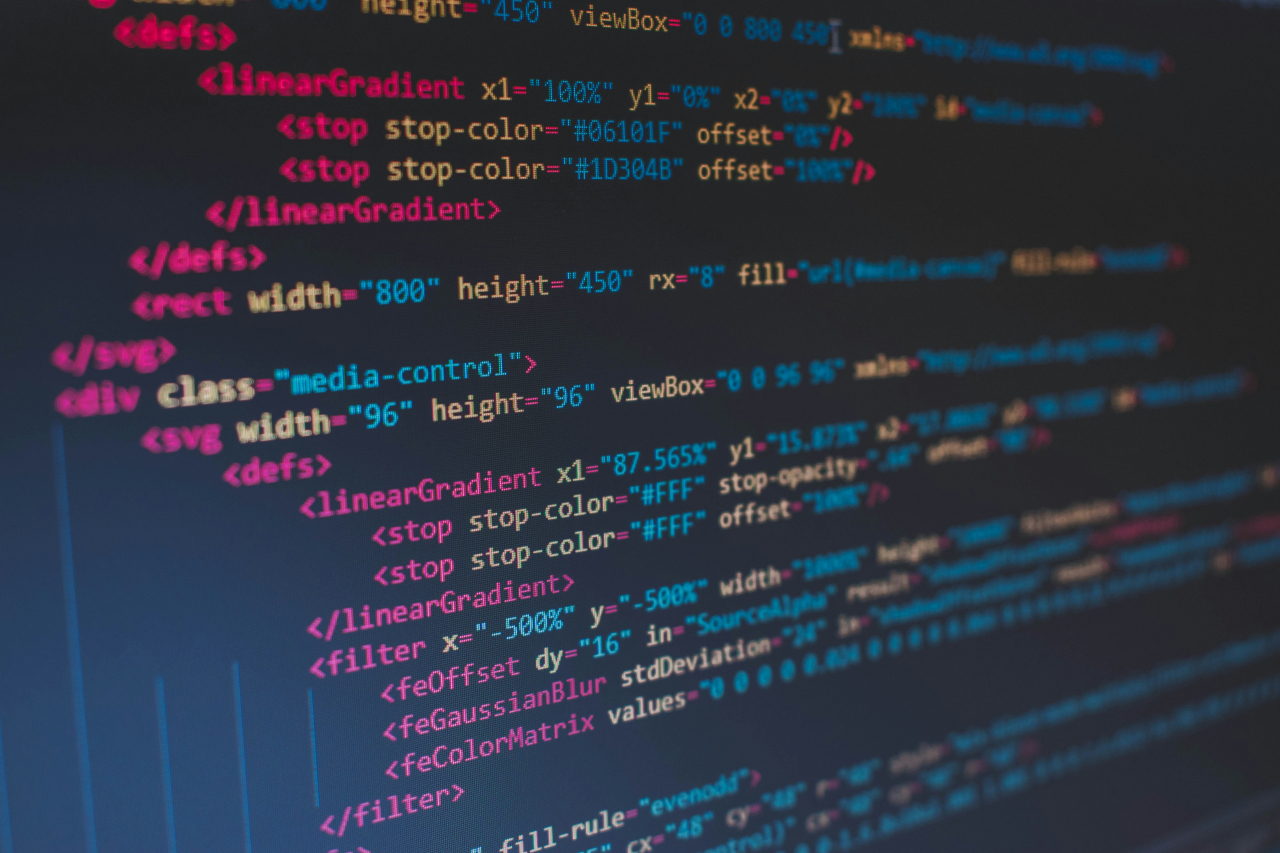


![[프롤로그] macOS 로 웹서버 운영하기 #1](https://cdn.xserver.kr/2210/20221019-204233-0011-e0b43d7adf04f77c81d846f9d8eee988.41)






![[PHP] 30분뒤 자동으로 로그아웃하는 코드 - Session](../_imgs/photo/bbs_image_0346.jpg)
![[PHP] mb_substr 로 한글 문자열을 깨지지 않고 안전하게 분리하기](../_gallery/mblog/my_photo/mblog_image_0001.jpg)
![[mySQL] 특정 레코드가 몇 번째인지 알아내는 방법](../_imgs/photo/bbs_image_0337.jpg)